
【ZOOM活用】ミーティングのクラウド録画時間を増やしたい
ZOOMのプロ版にするとクラウドにミーティングをレコーディング出来るようになりますが、1GBの容量しかないので、約5時間ぐらい録画すると容量がいっぱいになってしまいます。そう、結構少ないのです。
今回は録画容量をアップする2つの方法をお伝えします。
1. お金を払ってレコーディングの容量をアップする方法
2. お金を払わずに容量を一時的に増やす方法
録画容量を1GBを越えると警告のメールが届きます
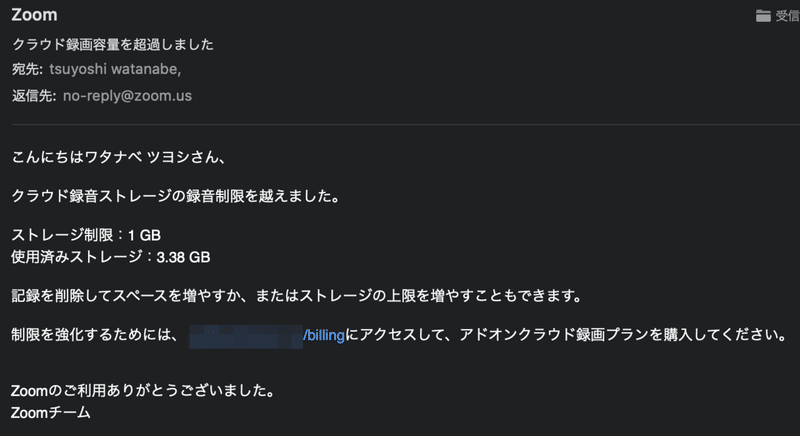
ZOOMの管理画面にログインすると、下記の警告も表示されています。
クラウド録画は、貴方のアカウントが利用できる最大容量を使っています。クラウド録画を引き続き利用されるには、追加の保存容量を購入するか、既存のファイルを削除して容量を空けて下さい。
警告が来るとファイルを削除する必要があります。
1. お金を払ってレコーディングの容量をアップする方法
まずは正当な方法です。常にレコーディングする場合は、1GBの容量は少なすぎてすぐに削除する必要があり、容量がいっぱいになるたびにダウンロードしては、削除を繰り返す必要があります。
一定の金額を支払うことで1GBから容量を増やすことが出来ます。
「支払い」から「追加のクラウド記録ストレージ」を追加するを選択します。
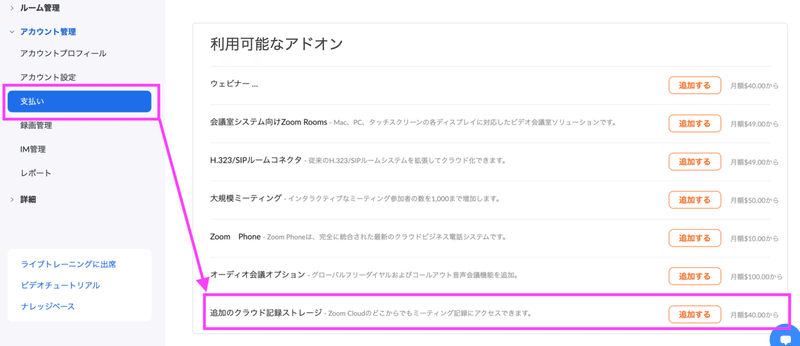
価格は容量によって異なります。
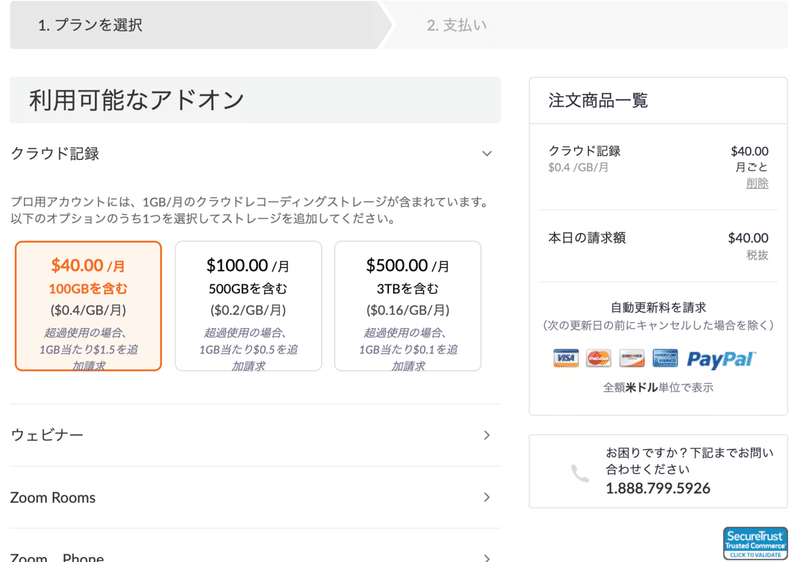
$40.00 /月
100GBを含む
($0.4/GB/月)
超過使用の場合、1GB当たり$1.5を追加請求
$100.00 /月
500GBを含む
($0.2/GB/月)
超過使用の場合、1GB当たり$0.5を追加請求
$500.00 /月
3TBを含む
($0.16/GB/月)
超過使用の場合、1GB当たり$0.1を追加請求
2. お金を払わずに容量を一時的に増やす方法
一時的に録画する機会が増えた場合は、追加料金を支払うにはもったいないと感じることがあります。
そんなときは、録画しているものを一旦削除してゴミ箱にいれておきます。ゴミ箱にある録画は1GBの容量に含まれません。
ゴミ箱にある録画データは、保存期間が30日あります。データを一時的に退避させておいて容量が空いたときに「復元」ボタンをもとに戻すことができます。30日すぎると復元できなくなるので注意してください。
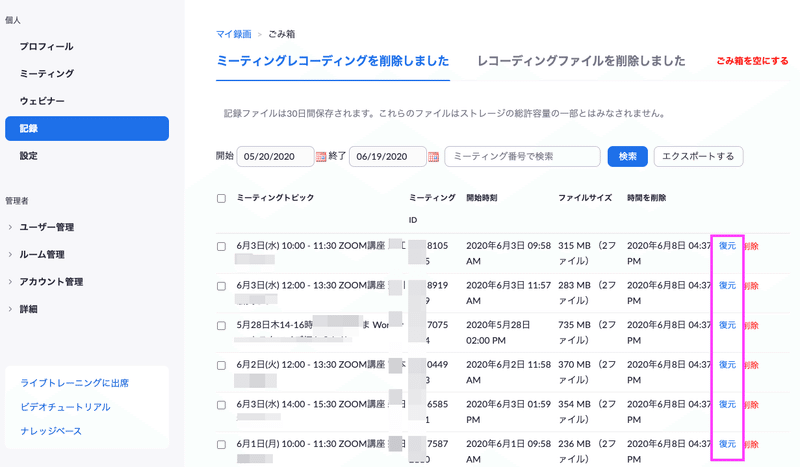
まとめ
クラウドへの録画は、記録したものを渡すときに便利ですが、容量が少ないのが気になります。録画する機会が多い場合は、追加容量を購入するのが良いですね。
あの人気オンライン講師も読んでいる無料メルマガ会員募集中!
ひとり起業家、講師行の方は必読です。
最新のWebスキル・集客の秘密を無料で大公開!
・メルマガ:毎日夜9時に最新の情報が届きます。
・動画講座:100本以上の動画コンテンツを見放題
・音声配信:メルマガの内容をさらに詳しく音声で配信
※上記のコンテンツを全て無料で学べます。

記事がお役に立てると嬉しいです。
